Kaip nustatyti „Chrome Sync“ ir kopijuoti diegimą keliuose kompiuteriuose

1 žingsnis
Spustelėkite nustatymai (veržliaraktis) mygtuką, esantį „Chrome“ viršuje, dešinėje. Išskleidžiamajame meniu Spustelėkite Galimybės.
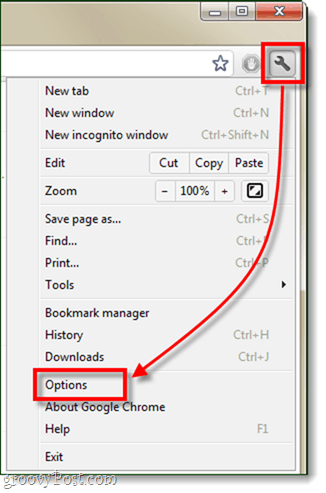
2 veiksmas
Kairiojoje srityje Spustelėkite Asmeniniai daiktai. Dabar po sinchronizavimo sritimi, Spustelėkite Nustatykite sinchronizavimą…
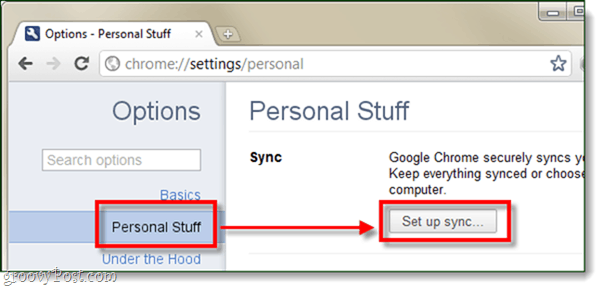
3 žingsnis
Pasirodys mažas iššokantis langas, kuriame jūsų paprašysprisijungti prie „Google“ paskyros. Atminkite, kad bet kurią sąskaitą, kurią naudojate sinchronizuodami, taip pat turėsite prisijungti kituose kompiuteriuose, kad sinchronizuotumėte „Chrome“ nustatymus.
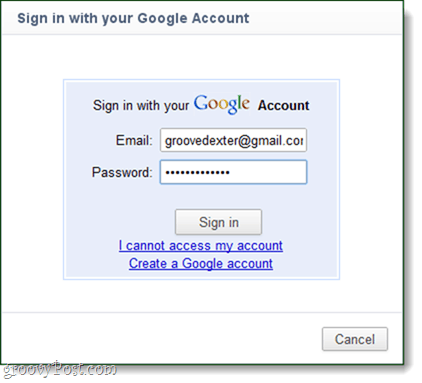
4 žingsnis
Pamatysite paskutinį dialogo langą, kuriame prašoma patvirtinti. Spustelėkite Gerai, sinchronizuokite viską.
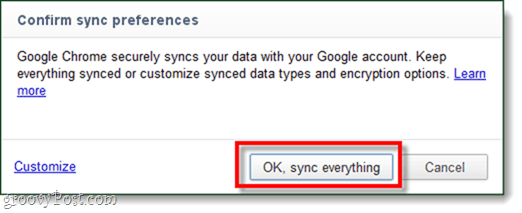
Baigta!
Dabar „Chrome“ yra nustatyta ir sinchronizuota tarp jūsųkompiuteris ir internetinis „Google“ serveris. Visų jūsų nustatymų, programų, automatinio užpildymo, plėtinių, slaptažodžių, nuostatų ir temų atsarginės kopijos sukuriamos debesyje. Dabar, kai prie sinchronizavimo pridėsite kitą kompiuterį naudodamiesi ta pačia „Google“ paskyra, jis automatiškai įdiegs visus aukščiau esančius nustatymus identiškai. Tačiau atminkite, jei bet kuriame kompiuteryje atlikdami pakeitimus „Chrome“ sinchronizuojate, tai paveiks visas kitas sinchronizuotas „Chrome“ instaliacijas.
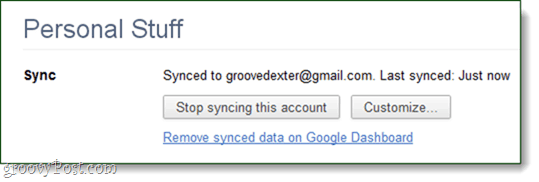
Jei norite pakeisti sinchronizavimą arba neleisti „Google“nesukūrę atsarginių kopijų tam tikriems duomenims, galite tinkinti sinchronizavimo nuostatas. Kiekvienas nustatymas gali būti keičiamas atskirai ir jūs netgi galite pridėti 2-ąjį šifravimo (slaptafrazės) sluoksnį, kad padidintumėte saugumą.
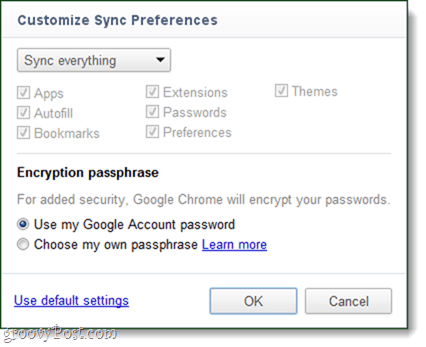
Viskas, ką reikia, yra naudoti „Chrome Sync“ - groovy funkciją iš grožio interneto naršyklės.










Palikite komentarą